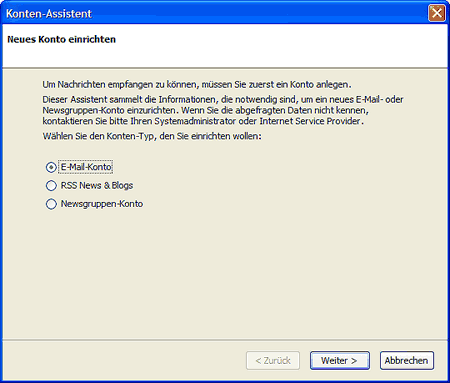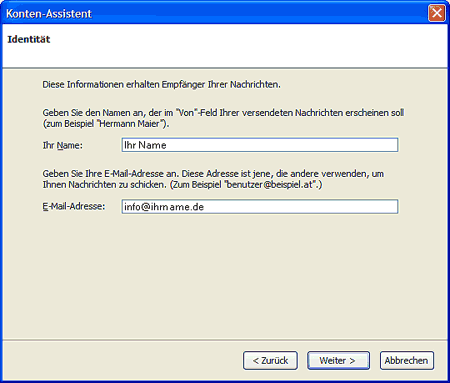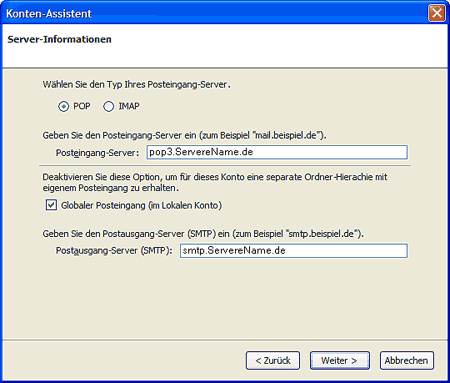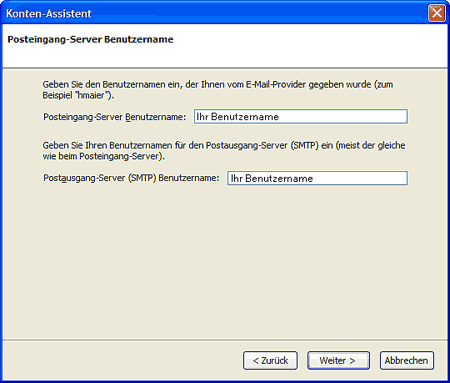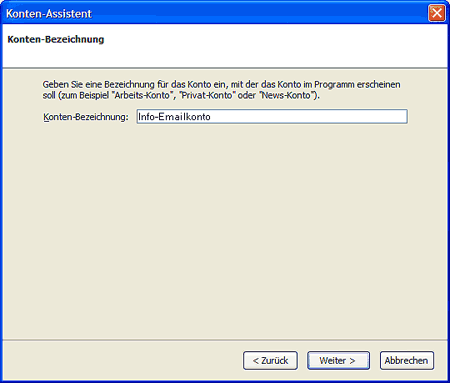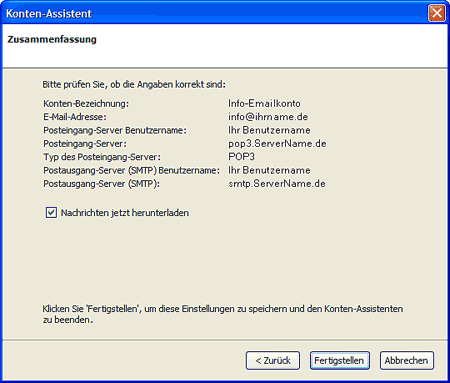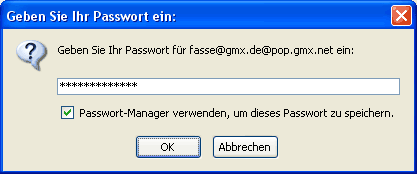Mozilla Thunderbird 1.0
Aus EUserv Wiki
Root (Diskussion | Beiträge) |
Root (Diskussion | Beiträge) |
||
| Zeile 1: | Zeile 1: | ||
{{Languages|Mozilla Thunderbird 1.0}} | {{Languages|Mozilla Thunderbird 1.0}} | ||
[[Kategorie:Email-Einrichtung]] | [[Kategorie:Email-Einrichtung]] | ||
| - | + | '''''Mozilla Thunderbird 1.0''''' | |
| + | __TOC__ | ||
= Mozilla Thunderbird 1.0 = | = Mozilla Thunderbird 1.0 = | ||
| - | + | == Allgemeines == | |
| - | + | ||
| - | + | ||
Mozilla Thunderbird (engl. für Donnervogel) ist ein freies Open-Source-E-Mail-Programm und -Newsreader des Mozilla-Projekts. Das Programm basiert auf dem Quelltext der Mozilla Suite und ist unter anderem für Windows, Linux, Mac OS X, BSD, Solaris, eComStation und OS/2 verfügbar. Es ist neben Microsoft Outlook eines der am weitesten verbreiteten Programme zum Lesen von News und E-Mails. | Mozilla Thunderbird (engl. für Donnervogel) ist ein freies Open-Source-E-Mail-Programm und -Newsreader des Mozilla-Projekts. Das Programm basiert auf dem Quelltext der Mozilla Suite und ist unter anderem für Windows, Linux, Mac OS X, BSD, Solaris, eComStation und OS/2 verfügbar. Es ist neben Microsoft Outlook eines der am weitesten verbreiteten Programme zum Lesen von News und E-Mails. | ||
| - | |||
== E-Mail-Konto-Einrichtung == | == E-Mail-Konto-Einrichtung == | ||
| - | |||
| - | |||
Bei der Einrichtung von Mozilla Thunderbird 1.0 werden Sie beim ersten Öffnen durch einen Konten-Assistenten unterstützt. | Bei der Einrichtung von Mozilla Thunderbird 1.0 werden Sie beim ersten Öffnen durch einen Konten-Assistenten unterstützt. | ||
| - | + | <center> | |
[[Datei:thunderbird-1_01.gif]] | [[Datei:thunderbird-1_01.gif]] | ||
| - | + | </center> | |
Um E-Mail-Nachrichten empfangen zu können, müssen Sie zuerst ein '''"E-Mail-Konto"''' anlegen. | Um E-Mail-Nachrichten empfangen zu können, müssen Sie zuerst ein '''"E-Mail-Konto"''' anlegen. | ||
| Zeile 21: | Zeile 17: | ||
Bitte auf die Schaltfläche '''"Weiter >"''' klicken. | Bitte auf die Schaltfläche '''"Weiter >"''' klicken. | ||
| - | + | <center> | |
[[Datei:thunderbird-1_02.gif]] | [[Datei:thunderbird-1_02.gif]] | ||
| - | + | </center> | |
Im Feld '''"Ihr Name"''' geben Sie Ihren Namen ein. | Im Feld '''"Ihr Name"''' geben Sie Ihren Namen ein. | ||
Im Feld '''"E-Mail-Adresse"''' geben Sie Ihre E-Mail-Adresse ein. | Im Feld '''"E-Mail-Adresse"''' geben Sie Ihre E-Mail-Adresse ein. | ||
Klicken Sie, um zur nächsten Seite zu kommen, auf '''"Weiter >"'''. | Klicken Sie, um zur nächsten Seite zu kommen, auf '''"Weiter >"'''. | ||
| - | + | <center> | |
[[Datei:thunderbird-1_03.gif]] | [[Datei:thunderbird-1_03.gif]] | ||
| - | + | </center> | |
Um Ihre E-Mail-Nachrichten bei uns abrufen zu können, benötigen Sie eine '''"POP3"''' Verbindung. | Um Ihre E-Mail-Nachrichten bei uns abrufen zu können, benötigen Sie eine '''"POP3"''' Verbindung. | ||
| Zeile 36: | Zeile 32: | ||
Bitte auf die Schaltfläche '''"Weiter >"''' klicken. | Bitte auf die Schaltfläche '''"Weiter >"''' klicken. | ||
| - | + | <center> | |
[[Datei:thunderbird-1_04.gif]] | [[Datei:thunderbird-1_04.gif]] | ||
| - | + | </center> | |
Im Feld '''"Benutzername"''' und '''"Ausgangsserver Benutzername"''' geben Sie Ihren Benutzernamen ein. | Im Feld '''"Benutzername"''' und '''"Ausgangsserver Benutzername"''' geben Sie Ihren Benutzernamen ein. | ||
Bitte auf die Schaltfläche '''"Weiter >"''' klicken. | Bitte auf die Schaltfläche '''"Weiter >"''' klicken. | ||
| - | + | <center> | |
[[Datei:thunderbird-1_05.gif]] | [[Datei:thunderbird-1_05.gif]] | ||
| - | + | </center> | |
In das Feld '''"Konten-Name"''' geben Sie einen frei | In das Feld '''"Konten-Name"''' geben Sie einen frei | ||
| Zeile 50: | Zeile 46: | ||
Bitte auf die Schaltfläche '''"Weiter >"''' klicken. | Bitte auf die Schaltfläche '''"Weiter >"''' klicken. | ||
| - | + | <center> | |
[[Datei:thunderbird-1_06.gif]] | [[Datei:thunderbird-1_06.gif]] | ||
| - | + | </center> | |
Ihr E-Mail-Konto wurde entsprechend eingerichtet und ist zum Empfang und Senden von E-Mail-Nachrichten bereit. | Ihr E-Mail-Konto wurde entsprechend eingerichtet und ist zum Empfang und Senden von E-Mail-Nachrichten bereit. | ||
Aktivieren Sie die Checkbox '''"Nachrichten jetzt herunterladen"''', um Ihre E-Mail-Nachrichten sofort zu empfangen. | Aktivieren Sie die Checkbox '''"Nachrichten jetzt herunterladen"''', um Ihre E-Mail-Nachrichten sofort zu empfangen. | ||
Klicken Sie bitte auf die Schaltfläche '''"Fertig stellen"'''. | Klicken Sie bitte auf die Schaltfläche '''"Fertig stellen"'''. | ||
| - | + | <center> | |
[[Datei:thunderbird-1_07.gif]] | [[Datei:thunderbird-1_07.gif]] | ||
| - | + | </center> | |
Beim ersten E-Mail-Nachrichtenempfang geben Sie in das Passwortfeld Ihr Passwort ein. | Beim ersten E-Mail-Nachrichtenempfang geben Sie in das Passwortfeld Ihr Passwort ein. | ||
Die Checkbox '''"Passwort-Manager verwenden..."''' sollten Sie nur dann aktivieren, wenn Sie der einzige Benutzer des PCs sind. | Die Checkbox '''"Passwort-Manager verwenden..."''' sollten Sie nur dann aktivieren, wenn Sie der einzige Benutzer des PCs sind. | ||
Bestätigen Sie Ihre Eingabe mit '''"OK"'''. | Bestätigen Sie Ihre Eingabe mit '''"OK"'''. | ||
| - | + | <center> | |
[[Datei:thunderbird-1_08.gif]] | [[Datei:thunderbird-1_08.gif]] | ||
| + | </center> | ||
Version vom 08:15, 14. Sep. 2012
| | Languages: |
Deutsch |
Mozilla Thunderbird 1.0
Inhaltsverzeichnis |
Mozilla Thunderbird 1.0
Allgemeines
Mozilla Thunderbird (engl. für Donnervogel) ist ein freies Open-Source-E-Mail-Programm und -Newsreader des Mozilla-Projekts. Das Programm basiert auf dem Quelltext der Mozilla Suite und ist unter anderem für Windows, Linux, Mac OS X, BSD, Solaris, eComStation und OS/2 verfügbar. Es ist neben Microsoft Outlook eines der am weitesten verbreiteten Programme zum Lesen von News und E-Mails.
E-Mail-Konto-Einrichtung
Bei der Einrichtung von Mozilla Thunderbird 1.0 werden Sie beim ersten Öffnen durch einen Konten-Assistenten unterstützt.
Um E-Mail-Nachrichten empfangen zu können, müssen Sie zuerst ein "E-Mail-Konto" anlegen.
Möchten Sie später noch ein E-Mail-Konto hinzufügen, dann müssen Sie den Assistenten manuell aufrufen. Klicken Sie auf Datei > Neu > Konto... und der Konten-Assistent wird gestartet.
Bitte auf die Schaltfläche "Weiter >" klicken.
Im Feld "Ihr Name" geben Sie Ihren Namen ein. Im Feld "E-Mail-Adresse" geben Sie Ihre E-Mail-Adresse ein.
Klicken Sie, um zur nächsten Seite zu kommen, auf "Weiter >".
Um Ihre E-Mail-Nachrichten bei uns abrufen zu können, benötigen Sie eine "POP3" Verbindung. Im Feld "Posteingang-Server" und "Postausgang-Server(SMTP)" geben Sie den Servernamen Ihres E-Mail-Providers ein.
Bitte auf die Schaltfläche "Weiter >" klicken.
Im Feld "Benutzername" und "Ausgangsserver Benutzername" geben Sie Ihren Benutzernamen ein.
Bitte auf die Schaltfläche "Weiter >" klicken.
In das Feld "Konten-Name" geben Sie einen frei
wählbaren Namen (bspw. Info-E-Mail-Konto) für Ihr E-Mail-Konto ein.
Bitte auf die Schaltfläche "Weiter >" klicken.
Ihr E-Mail-Konto wurde entsprechend eingerichtet und ist zum Empfang und Senden von E-Mail-Nachrichten bereit. Aktivieren Sie die Checkbox "Nachrichten jetzt herunterladen", um Ihre E-Mail-Nachrichten sofort zu empfangen.
Klicken Sie bitte auf die Schaltfläche "Fertig stellen".
Beim ersten E-Mail-Nachrichtenempfang geben Sie in das Passwortfeld Ihr Passwort ein. Die Checkbox "Passwort-Manager verwenden..." sollten Sie nur dann aktivieren, wenn Sie der einzige Benutzer des PCs sind.
Bestätigen Sie Ihre Eingabe mit "OK".